TP1 - Modélisation de réseaux avec Filius
Introduction
Un réseau est identifiable grâce à une adresse IP spécifique, sur laquelle chaque ordinateur connecté dispose de sa propre identification.
Les réseaux sont soumis à une nomenclature spécifique, que l'on nomme classe. En fonction de la classe d'un réseau, on va pouvoir y connecter plus ou moins d'appareils. Le réseau chez Google va forcément devoir supporter plus d'appareils qu'un réseau domestique.
On a ainsi 3 classes principales, avec les plages de réseaux possibles :
- Classe A : de 0.0.0.0 à 126.0.0.0
- Classe B : de 128.0.0.0 à 191.255.0.0
- Classe C : de 192.0.0.0 à 223.255.255.0
Un réseau de classe A peut connecter jusqu'à 16 777 214 appareils, un réseau de classe B 65 534 appareils, et un de classe C 254 appareils.
Dans les foyers, l'adresse réseau la plus utilisée est : 192.168.1.0. On peut donc connecter jusqu'à 254 appareils dans un réseau domestique.
En regardant jusqu'aux 3 premiers octets d'un réseau, on peut supposer de la classe de ce réseau, et ainsi déterminer les adresses IP possibles des appareils.
Si mon adresse IP est : 113.5.6.42, je me situe dans un réseau de classe A, donc mon adresse est 113.0.0.0, et mon appareil est identifié par 5.6.42 sur ce réseau.
Filius
On va, dans ce TP, s'intéresser à la construction de réseaux, et à l'étude des protocoles de communication utilisés lors de l'échange de paquets.
- Comprendre le fonctionnement des adresses réseaux ;
- Modéliser des réseaux ;
- Visionner les échanges réseaux.
Installer le logiciel Filius en cliquant ici.
Filius est un logiciel de simulation de réseaux, qui va nous permettre de construire des réseaux et simuler des échanges de données.
Les fichiers créés à partir de Filius seront à enregistrer dans le dossier Réseau.
Le logiciel
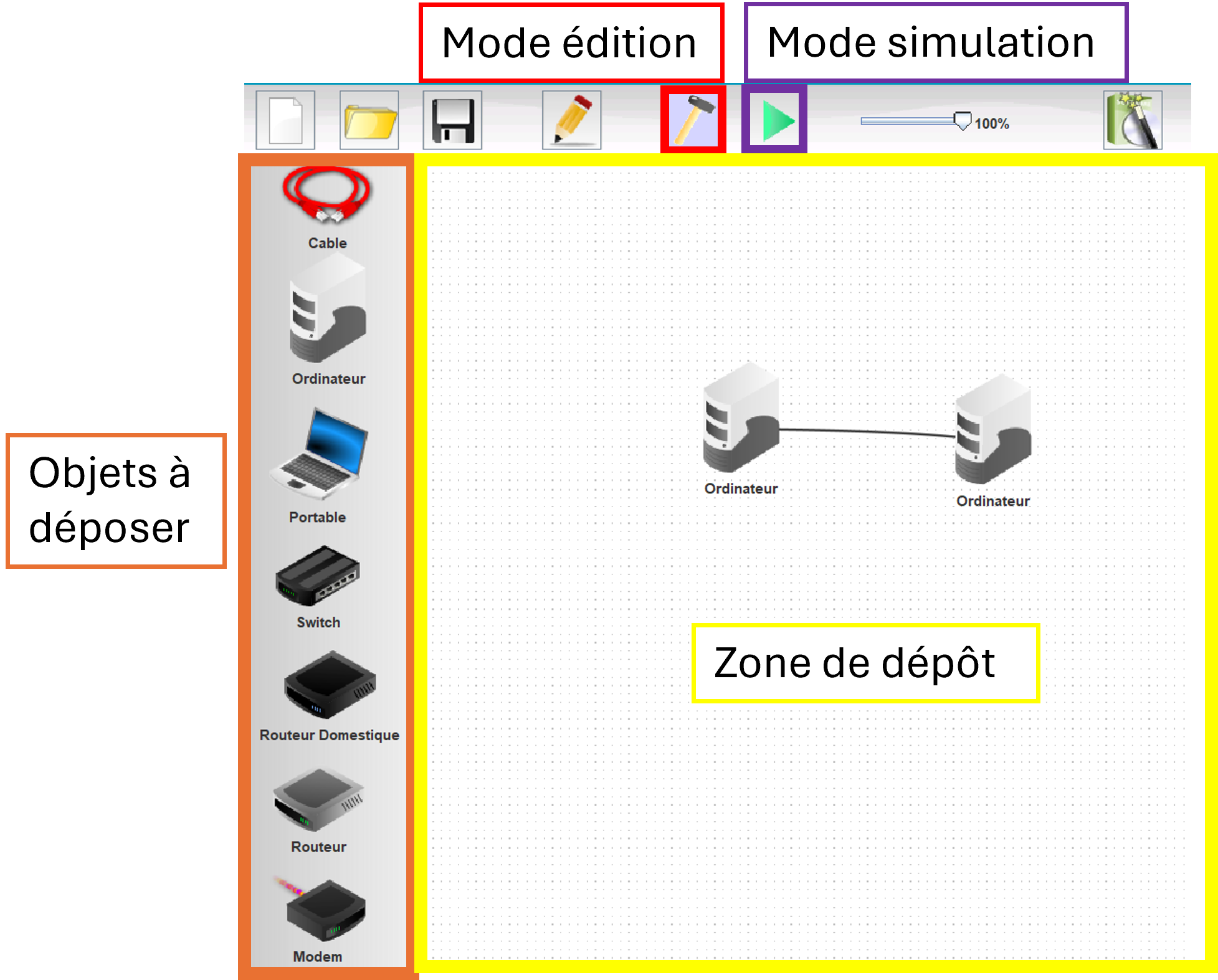
Parmi les objets à utiliser, il y a :
- Le câble permettant de relier chaque appareil ;
- Un ordinateur : on les utilisera pour modéliser un serveur ;
- Un pc : on les utilisera pour modéliser un pc ;
- Un switch ;
- Un routeur.
Création d'un réseau simple
Bob et Alice, 2 élèves de NSI, sont dans la salle 315 (dont le réseau est 192.168.0.0) et souhaitent échanger entre eux avec leur ordinateur.
Nous allons modéliser le schéma leur permettant de faire communiquer leur machine.
- Déposer 2 pc au milieu de l’écran.
- Sélectionner les pc pour changer le nom en
AliceetBob. - Pour communiquer, chaque ordinateur doit être identifiable sur le réseau, avec une
adresse IP unique.
Donner à chaque pc une adresse IP différente : Alice avec 192.168.0.10 et Bob avec 192.168.0.11.
Sur le réseau de la salle 315 (192.168.0.0), la machine d'Alice est identifiée avec le numéro 10, et celle de Bob avec le numéro 11. - Poser un switch. Cliquer dessus et le renommer
315. - Sélectionner le câble, puis cliquer sur
Aliceet après315. Un lien s’est fait entre les 2. Faire la même chose avecBob. Un réseau local est créé. - En mode simulation (flèche verte) :
- Cliquer sur
Alice; - Cliquer sur « installation des logiciels » ;
- Sélectionner « ligne de commande » dans la colonne de droite, puis cliquer sur la flèche qui pointe vers la gauche ;
- Appliquer les modifications. Vous avez installé les lignes de commande.
- Cliquer sur
- Tout en bas de la même fenêtre, cliquer sur « Écran d’accueil », puis « ligne de commande ». Une fenêtre s’ouvre, permettant d’écrire des commandes.
Ping est une commande permettant de vérifier si un ordinateur distant est disponible sur le réseau, en envoyant 4 paquets. Depuis les lignes de commandes d'un ordinateur, on écrit ping adresse où adresse représente l'adresse IP de l'ordinateur dont on souhaite vérifier la disponibilité.
- Depuis l'ordinateur
Alice, on va vérifier queBobest disponible. A partir de la ligne de commandes deAlice, écrire « ping 192.168.0.11 ».
Que s’affiche-t-il ? Faire une capture d’écran (touche Windows, + touche Majuscule + touche S). - Faire un clic droit sur
Bobet activer « voir l’échange de données ». SurAlice, refaire une commande ping. Que se passe-t-il chezBob? - Cliquer sur une ligne verte. Quelles informations sont affichées ?
Fonctionnement d'un switch
Maintenant que Bob et Alice arrive à communiquer, on va s'intéresser à ce qu'il se passe dans le switch.
- Aller en mode édition (le marteau), rajouter un 3ème pc appelé
Charlie, avec comme adresse IP 192.168.0.12 et le relier au switch. - Retour en mode simulation. Sélectionner le switch. Que s’affiche-t-il ?
- Fermer la table. Faire un clic droit sur
Bobet activer « voir l’échange de données ». Faire un clic droit dans la fenêtre, puis « vider les tables ». - Dans
Alice, ouvrir les lignes de commande, et faire un ping surCharlie(192.168.0.12). Que se passe-t-il dans la table des données deBob? - Rouvrir la table du switch. Que remarquez-vous ?
Fonctionnement d’un routeur
Alice et Bob veulent maintenant pouvoir échanger avec un élève de la salle 312. La salle 312 possède son propre switch (et donc son propre réseau local dont l'adresse est 192.168.1.0), on a besoin d'un routeur faisant le lien entre les 2 salles.
- Sur le schéma, supprimer
Charliedu réseau315. - Créer un second réseau local avec 2 ordinateur (
CharlieetDavid) reliés à un switch (312), et leur donner pour IP 192.168.1.10 et 192.168.1.11 . - Rajouter un routeur appelé
couloirsur votre schéma, valider 2 interfaces, et relier les switch au routeur. Dans le routeur, cocher « routage automatique ». Faire une capture d’écran du schéma. - En mode simulation, installer la ligne de commandes à la machine
AliceetDavid. - Sur l'ordinateur
Alice, pinger l'adresse de l'ordinateurDavid. Que se passe-t-il ?infoNormalement, cela ne marche pas car les
passerellesne sont pas bien configurées.
Concrètement, les ordinateurs ne connaissent pas le « chemin » pour sortir du réseau. - Retourner en mode édition.
- Dans la configuration du routeur, il existe 2 onglets à droite de
Généralavec les mêmes valeurs (par défaut : 192.168.0.10). On l'appellel'interface. Lorsque l'on clique sur un onglet, une liaison entre le routeur et l'un des switch devient verte :
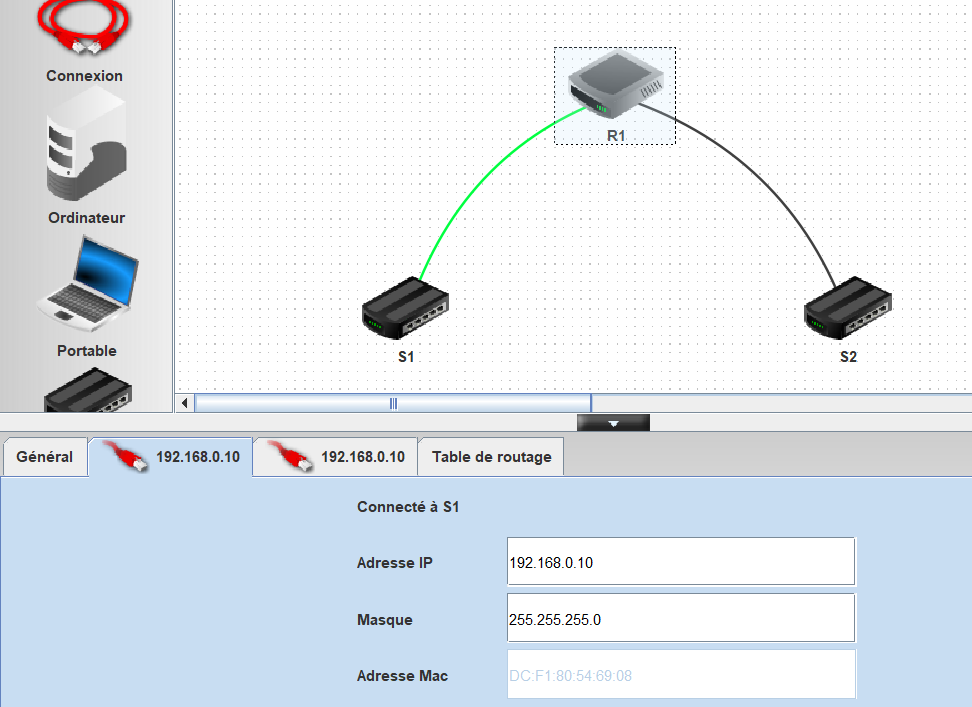 Choisir l’onglet qui met en couleur verte la liaison menant vers le switch de
Choisir l’onglet qui met en couleur verte la liaison menant vers le switch de AliceetBob, et y mettre l’adresse IP 192.168.0.254. Ici, on précise quel est l'adresse du chemin permettant de faire sortir les données (on peut imaginer que c'est l'adresse de la porte). - Écrire cette même adresse dans la configuration de
AliceetBob, là où c’est écrit « passerelle ». Ici, on précise àAliceetBobpar quelle adresse les données doivent passer pour sortir du réseau. - Dans la configuration du routeur, choisir l’onglet qui met en couleur verte la liaison menant vers le switch de
CharlieetDavid, et y mettre l’adresse IP 192.168.1.254. Écrire cette adresse dans la passerelle deCharlieetDavid. - Pinger à nouveau la machine
Davidà partir de la machineAliceen mode simulation. Que se passe-t-il ?
Fonctionnement entre 2 routeurs
Cette fois-ci, Charlie et David changent de salle et d'étage et se mettent en salle 302 (d'adresse réseau : 192.168.45.0).
- Débrancher les câbles de
couloir(clic droit, « supprimer tous les câbles »). - Renommer le routeur
couloirencouloir31ainsi que le switch312en302. Brancher égalementCharlieetDavidà302, et changer leur adresse IP suivant l'adresse du réseau de la salle. - Rebrancher un câble de
couloir31vers315. - Ajouter un second routeur appelé
couloir30, et le relier au switch302et au routeurcouloir31. Faire une capture d’écran. - Dans la configuration de
couloir30, cocher « routage automatique », et choisir l’onglet qui met en couleur verte la liaison menant vers le switch302. Quelle adresse IP faudrait-il écrire ? - Il faut maintenant configurer le chemin entre les routeurs
couloir31etcouloir30. Danscouloir31, chercher l’onglet reliantcouloir31àcouloir30, et écrire l’adresse 192.168.2.1. Danscouloir30, que faudrait-il écrire dans l’onglet le reliant àcouloir31? - Pinger
AlicedepuisDavid, et vérifier que les informations transitent bien. Si c’est le cas, félicitations, vous venez de créer internet !
Les tables de routage
Dans cette dernière partie, nous allons faire les tables de routage des routeurs, manuellement.
- Dans
couloir31etcouloir30, décocher « routage automatique » et vérifier qu’il n’est pas possible de pinger deAliceàDavid.
Une table de routage est composée de 4 parties :
- L’adresse réseau de destination ;
- Le masque de cette adresse ;
- La passerelle (le prochain point d’accès) ;
- L’interface (là d’où l’on part).
Dans couloir31 :
- Aller dans « table de routage » ;
- Décocher « afficher toutes les lignes » ;
- Cliquer sur « nouvelle ligne » ;
- Écrire la ligne allant vers le réseau 172.0.1.0.
Dans couloir30 :
- Reprendre le protocole précédent ;
- Écrire la ligne allant vers le réseau 192.168.1.0.
En faisant un ping de Alice sur David, cela ne marche pas, car chaque routeur doit avoir une ligne menant à chaque réseau dans lequel il est relié.
- Compléter les tables de routage de
couloir31etcouloir30pour queAliceetDavidpuissent communiquer. - Faire un ping de
Davidsur M3. Que se passe-t-il ? - Compléter les tables de routage de
couloir31etcouloir30pour que tous les réseaux y soient inscrits.